De muis is een handig instrument om alle opties in Vision te kunnen gebruiken. Maar voor het snel invullen van gegevens is het vaak handiger om het toetsenbord te gebruiken. Vision beschikt over verschillende sneltoetsen om invoeren of aanpassen van gegevens wat eenvoudiger te maken.
De muis wordt met die sneltoetsen niet overbodig, maar het gebruik van toetsen is op veel momenten efficiënter dan de muis. Het vergt vaak wel wat gewenning.
Invoerschermen:
In veel invoerschermen kan met de toetsen worden genavigeerd en ingevuld. Het scherm om uren te boeken en het scherm voor inkooporders zijn voorbeelden van schermen waar heel veel is gedacht aan invoer met toetsen. Met slechts 4 toetsen kan het hele scherm worden bediend. De muis pak je er pas weer bij als het invoeren klaar is. De toetsen om te gebruiken bij invoerschermen:
|
Tab |
In een invulscherm gaat TAB naar het volgende veld. SHIFT_TAB gaat de andere kant op. |
|
Pijltjes |
De pijltjes omhoog en omlaag worden gebruikt om in een keuzelijst de juiste regel te selecteren. |
|
Enter |
Bij een veld waar een keuzemenu bij hoort klapt de keuzelijst open op de regel die al in het vak stond.
|
|
Spatie |
De Spatiebalk zet een vinkje aan of uit. |
|
Toets-combinatie |
Sommige knoppen krijgen een toetscombinatie toegewezen, zodat er niet met tab verder gegaan hoeft te worden tot die knop actief is. Die toetscombinatie staat dan altijd in de knop vermeld.
|
Tip: Iedereen die Mobile wel eens op de computer heeft gebruikt weet dat na het invoeren van het wachtwoord op ENTER drukken niets doet. Inloggen met het toetsenbord kan wel. Druk na het invoeren van het wachtwoord een keer op TAB om in te loggen met ENTER.
Bladerschermen
Handig in bladerschermen waar gewijzigd kan worden door het slotje open te zetten. Dat is bijvoorbeeld accorderen van boekingen of wijzigen van planten in een plantlijst.
|
Pijltjes |
Door in een bladerscherm te klikken kan vervolgens met de pijltjes genavigeerd worden. De pijltjes naar links en rechts om een ander veld te selecteren, de pijltjes omhoog en omlaag om een andere regel te kiezen.
Als een veld actief is, dan kan er meteen getypt worden. |
|
Tab |
In een bladerscherm gaat TAB naar het volgende veld, net zoals het pijltje naar rechts. SHIFT_TAB gaat de andere kant op. Als met de TAB een keuzeveld wordt geselecteerd, dan klapt het keuzemenu open. Met de pijltjes wordt de juiste regel gekozen. Die keuze wordt met ENTER bevestigd. Alleen de juiste regel blauw markeren en op tab drukken is niet voldoende. |
|
Enter |
Als een veld actief is, kan met ENTER het veld geactiveerd worden. Bij een veld waar een tekst of getal wordt ingevoerd wordt de inhoud blauw geselecteerd Bij een veld waar een keuzemenu bij hoort klapt de keuzelijst open op de regel die al in het vak stond. Met de pijltjes naar boven en beneden kan de juiste regel worden geselecteerd. In veel van die keuzevensters kan ook worden getypt om te zoeken.
De ENTER wordt ook gebruikt om een keuze in de lijst te bevestigen
|
|
F2 |
De F2 lijkt op ENTER, met als verschil dat de cursor in het veld komt te staan zonder alles te selecteren. Dat is vooral handig bij wijzigen van de inhoud. |
|
Spatie |
Heel belangrijk bij het accorderen. De Spatiebalk zet een vinkje aan of uit. |
Toetscombinaties
Er zijn een aantal toetscombinaties die vaak terugkomen in Vision. Meestal is het een combinatie van de ALT-toets of CTRL-toets en een letter en hebben ze in andere programma’s dezelfde functie. De belangrijkste even op een rijtje:
|
ALT_S: |
Opslaan, dus het alternatief voor |
|
ALT_C: |
Annuleren, dus het alternatief voor |
|
F11: |
Vorige, in een detail of wijzigscherm ga je hiermee naar de vorige regel |
|
F12: |
Volgende, als F11 maar dan naar de volgende regel. |
|
Tip: |
F11 en F12 werken erg snel om meerdere regels aan te passen. Het gaat veel sneller dan wijzigen, opslaan, de volgende regel kiezen en dan weer wijzigen. De knoppen |
|
CTRL_F: |
Zoeken, dit is vooral in de planning een effectieve zoekmethode. Hiermee wordt de zoekfunctie van de browser opgeroepen en kan bijvoorbeeld een project worden gezocht. |
|
CTRL_A: |
Selecteert alle tekst in het veld waar de cursor in staat of in het document. |
|
SHIFT_pijltje: |
Selecteert vanaf de plek waar de cursor staat de tekst in de richting waar het pijltje naar toe gaat. |
|
CTRL_SHIFT_ pijltje: |
Als hierboven, alleen wordt dan steeds een heel woord geselecteerd. |
|
CTRL_C: |
Kopiëren, hiermee kopieer je de geselecteerde tekst |
|
CTRL_V: |
Plakken, plakt de tekst die eerder is gekopieerd of geknipt. |
|
CTRL_X: |
Knippen, hiermee knip je de geselecteerde tekst. Als wijzigen niet aan staat wordt er niet geknipt, maar gekopieerd. |
Tip: Bij het invullen van data is de neiging bij de meeste mensen heel groot om op het kalender icoontje te klikken en te bladeren. Zeker als een datum verder in de toekomst of het verleden ligt kost dit heel veel klikken en is dit niet efficiënt. In het datumveld klikken en de datum intypen is veel sneller.
Nog Sneller? Bij veel datumvelden is ook een veld weeknummer beschikbaar. Die pakt de datum uit de opgegeven week op. Dus met maximaal 2 cijfers intypen heb je dan de juiste datum.
Vision buiten beeld
ALT_pijltje omlaag: Tip voor iedereen die vaak met twee schermen werkt, maar niet altijd. Dan staat Vision soms op het scherm dat niet zichtbaar is. Zorg dan in de taakbalk dat Vision wel actief is. Druk dan eerst op de ALT-toets (vaak verschijnt het venster hiernaast) en daarna twee keer op het pijltje naar beneden. Druk dan op ENTER. Gebruik vervolgens het pijltje naar links of naar rechts om het programma in beeld te krijgen.
Als dat niet werkt of Verplaatsen is grijs, druk dan op ALT en één keer naar beneden (vorig formaat wordt actief). Druk daarna op ENTER. Vervolgens werkt ALT en twee keer naar beneden wel.


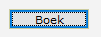

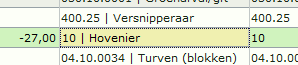
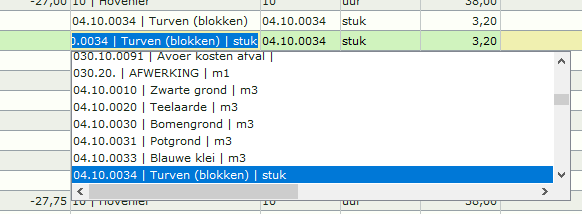


 doen hetzelfde. Voordeel van de toetsen ten opzichte van de knoppen is ten eerste dat de muis niet gebruikt wordt en ten tweede dat steeds hetzelfde veld actief blijft, je kunt vaak meteen typen.
doen hetzelfde. Voordeel van de toetsen ten opzichte van de knoppen is ten eerste dat de muis niet gebruikt wordt en ten tweede dat steeds hetzelfde veld actief blijft, je kunt vaak meteen typen.
